Microsoft lặng lẽ gỡ bỏ file ISO của Windows 10 October 2018 Update
Bản cập nhật Windows 10 October 2018 Update được Microsoft phát hành vào ngày 02/10 vừa qua vấp phải sự cố khá lớn khi nhiều người dùng thông báo bản cập nhật này đã ‘tự ý’ xóa mất dữ liệu trên thiết bị.
Hôm nay, Microsoft đã ‘lẳng lặng’ thay đổi thông tin trên trang download của Windows 10 và đã gỡ bỏ file ISO của Windows 10 October 2018 Update. Công cụ Media Creation Tool cũng không cho phép download phiên bản mới nhất của Windows 10 nói trên.
Cụ thể, ở thời điểm hiện tại, khi bạn truy cập vào trang download của Windows 10, bạn sẽ được ‘chào đón’ bằng slogan rất lớn là “Windows 10 April 2018 Update” thay vì ‘Windows 10 October 2018 Update’. Sau khi kiểm tra kỹ hơn các biên tập viên của trang Windows Latest còn phát hiện ra rằng đường link tới các file ISO của bản cập nhật October 2018 Update (version 1809) đã bị xóa và người dùng cũng không thể down được version 1809 từ công cụ Media Creation Tool.
Trên trang hỗ trợ của Microsoft, hãng đưa ra công bố ngắn ngủi: ‘Chúng tôi đã tạm dừng việc triển khai Windows 10 October 2018 Update (version 1809) cho toàn bộ người dùng để điều tra một số thông tin từ người dùng liên quan tới việc họ bị mất một số file sau khi cập nhật.’ Chúng ta hãy cùng chờ đợi thêm những giải thích rõ ràng hơn và tất nhiên là cả việc được nhận cập nhật trở lại từ Microsoft trong thời gian tới.
Theo: Windows Latest
Windows 10 October 2018 đã được phát hành, và đây là những cách tải về chính thống bạn nên biết
Nếu bạn vẫn chưa biết cách làm thế nào để tải về và cài đặt Windows 10 October 2018 thì hãy xem bài viết này.
Như đã nói qua ở bài viết này, Microsoft đã chính thức phát hành đến người dùng Windows 10 phiên bản cập nhật lớn thứ 5 với tên gọi là Windows 10 October 2018, hay có tên mã là Windows 10 Redstone 5.
Windows 10 October 2018 đã được phát hành chính thức.
Như thường lệ, Windows 10 October 2018 sẽ được phát hành thông qua Windows Update, tuy nhiên việc cập nhật sẽ không được Microsoft cho phép diễn ra đồng loạt nhầm tránh quá tải server. Do đó, nếu bạn đang nóng lòng muốn sở hữu phiên bản Windows 10 October 2018 hoặc muốn tiến hành cài mới thông qua gói ISO cài đặt thì bài viết này sẽ gợi ý cho bạn 03 cách để có thể tải về gói ISO cài đặt Windows 10 October 2018. Chi tiết như sau.
Video đang HOT
Cách 1 - Sử dụng công cụ Windows 10 Update Assistant
Đây là cách đơn giản nhất cho những người đang sử dụng Windows 10 và muốn chủ động cập nhật Windows 10 lên October 2018 Update, các bạn chỉ cần truy cập vào đây. Sau đó nhấp vào tùy chọn "Update now".
Gói cài đặt của Windows 10 Update Assistant sẽ được tải về. Khi đã tải xong, bạn hãy khởi chạy tập tin và chờ vài giây để công cụ tiến hành kiểm tra tính tương thích của cấu hình máy tính bạn đang dùng và hiển thị tùy chọn cho phép người dùng cập nhật ngay lập tức nếu phù hợp.
Cách 2 - Sử dụng công cụ Windows 10 Media Creation Tool
Giống như các phiên bản Windows 10 trước, gói ISO cài đặt của Windows 10 October 2018 có thể dễ dàng được tải về bằng công cụ Windows 10 Media Creation Tool, cụ thể như sau:
Bước 1:Truy cập vào đường dẫn nàyvà nhấp vào tùy chọn "Download tool now".
Bước 2:Khởi chạy công cụ và nhấp vào "Accept" để xác nhận các điều khoản sử dụng.
Bước 3:Đánh dấu check vào lựa chọn "Create installation media (USB flash drive, DVD, or ISO file) for another PC" rồi nhấn "Next".
Bước 4:Công cụ sẽ tiến hành kiểm tra và hiển thị các lựa chọn thiết lập phiên bản phù hợp với phiên bản Windows 10 máy tính bạn đang dùng.
Bước 5:Đánh dấu vào lựa chọn "ISO File" và nhấn "Next".
Bước 6:Chọn vị trí lưu gói tin ISO cài đặt Windows 10 October 2018.
Quá trình tải về sẽ diễn ra.
Cách 3 - Sử dụng công cụ Windows ISO Downloader
Nhược điểm của Windows 10 Media Creation Tool là bạn không thể thoải mái trong việc tải gói ISO cài đặt Windows 10, cũng như tốc độ tải khá chậm. Do đó, nếu bạn muốn nhanh hơn, hãy thử Windows ISO Downloader. Cách sử dụng đơn giản như sau:
Bước 1:Truy cập vào đường dẫn nàyvà tải về công cụ Windows ISO Downloader. Sau đó khởi chạy gói tin để sử dụng ngay công cụ mà không cần phải cài đặt.
Bước 2:Nhấp vào tùy chọn "I Agree" để xác nhận các điều khoản khi sử dụng công cụ này.
Bước 3:Giao diện Windows ISO Downloader hiện ra, hãy nhấp vào tùy chọn "Windows 10" ở thanh bên.
Bước 4:Chờ vài giây và tiến hành lựa chọn phiên bản Windows 10 mình cần, sau đó nhấn "Confirm" để xác nhận.
Bước 5:Nhấp vào lựa chọn tải phiên bản phù hợp với cấu trúc máy tính của bạn và chờ quá trình tải về gói ISO cài đặt Windows 10 October 2018 diễn ra.
Trên đây là 3 cách đơn giản nhất để giúp bạn sở hữu phiên bản Windows 10 October 2018 "chính chủ" từ Microsoft. Hi vọng bài viết sẽ có ích cho bạn.
Theo Tri Thuc Tre
Cách đơn giản để sở hữu trước gói cài đặt của Windows 10 October 2018 chính thức từ Microsoft  Nếu bạn đang rất hào hứng với Windows 10 October 2018 thì đây là gợi ý dành cho bạn. Theo ghi nhận từ một số nguồn tin thì Windows 10 October 2018 rất có thể sẽ được Microsoft phát hành vào đầu tháng 10/2018 tới, tức là chỉ còn vài ngày nữa. Tuy nhiên, hiện tại người dùng đã có thể tiến hành...
Nếu bạn đang rất hào hứng với Windows 10 October 2018 thì đây là gợi ý dành cho bạn. Theo ghi nhận từ một số nguồn tin thì Windows 10 October 2018 rất có thể sẽ được Microsoft phát hành vào đầu tháng 10/2018 tới, tức là chỉ còn vài ngày nữa. Tuy nhiên, hiện tại người dùng đã có thể tiến hành...
 Tính năng tìm kiếm tệ nhất của Google sắp có trên YouTube09:14
Tính năng tìm kiếm tệ nhất của Google sắp có trên YouTube09:14 Chiếc iPhone mới thú vị nhất vẫn sẽ được sản xuất tại Trung Quốc00:36
Chiếc iPhone mới thú vị nhất vẫn sẽ được sản xuất tại Trung Quốc00:36 Điện thoại Samsung Galaxy S25 Edge lộ cấu hình và giá bán "chát"03:47
Điện thoại Samsung Galaxy S25 Edge lộ cấu hình và giá bán "chát"03:47 Pin nấm - bước đột phá của ngành năng lượng bền vững08:03
Pin nấm - bước đột phá của ngành năng lượng bền vững08:03 Câu chuyện thú vị về bài hát khiến Windows 'đứng hình'02:25
Câu chuyện thú vị về bài hát khiến Windows 'đứng hình'02:25 Lý do bất ngờ khiến Windows 7 khởi động chậm chạp06:56
Lý do bất ngờ khiến Windows 7 khởi động chậm chạp06:56 Canh bạc AI của Apple nhằm 'hạ bệ' Samsung08:44
Canh bạc AI của Apple nhằm 'hạ bệ' Samsung08:44 Các thương hiệu lớn Trung Quốc rủ nhau rời xa Android?08:38
Các thương hiệu lớn Trung Quốc rủ nhau rời xa Android?08:38 Vì sao pin smartphone Android kém hơn sau khi cập nhật phần mềm02:20
Vì sao pin smartphone Android kém hơn sau khi cập nhật phần mềm02:20 Windows 11 chiếm bao nhiêu dung lượng ổ cứng?01:07
Windows 11 chiếm bao nhiêu dung lượng ổ cứng?01:07 5 điều nhà sản xuất smartphone không nói cho người mua08:58
5 điều nhà sản xuất smartphone không nói cho người mua08:58Tiêu điểm
Tin đang nóng
Tin mới nhất

Áp lực đổi mới bủa vây các 'ông lớn' công nghệ toàn cầu

Kiến tạo trung tâm AI tại Đà Nẵng: triển vọng và những bài toán cần giải

Ứng dụng AI thúc đẩy phát triển du lịch

Thống nhất đầu mối duy nhất quản lý kinh phí nhiệm vụ khoa học và công nghệ quốc gia

Những điều người dùng cần ở Smart TV

iPhone kỷ niệm 20 năm sẽ có đột phá lớn về màn hình

Chi tiết quan trọng cần chú ý khi mua cáp USB

Microsoft buộc người dùng sử dụng phiên bản Windows 11 đầy lỗi

WhatsApp thắng kiện NSO Group vụ hack vào năm 2019

Smartphone pin khủng đang được ưa chuộng

Viettel IDC nhận cú đúp giải thưởng an ninh mạng - phát triển bền vững

Công nghệ lưu trữ 'thọ' hơn 5.000 năm, chỉ 1 USD/TB
Có thể bạn quan tâm

Vụ công trình cầu vừa khánh thành ở Tây Ninh bị sụt lún: 'Không ai nghĩ mới làm đã hư'
Tin nổi bật
08:24:00 12/05/2025
Sao Việt 12/5: Trấn Thành rủ mẹ 'hẹn hò', Tâm Tít nóng bỏng với bikini
Sao việt
08:20:53 12/05/2025
Hỏng máy phát điện, 5 ngư dân trôi dạt trên biển suốt 55 ngày
Thế giới
08:20:04 12/05/2025
'Ông lớn' Toyota xem xét thu hẹp tham vọng xe điện
Ôtô
08:14:43 12/05/2025
Siêu mẫu từng chia tay Ronaldo vì "bám váy mẹ" và một đêm mất luôn 11 triệu theo dõi, cuộc sống hiện tại ra sao?
Sao thể thao
08:12:30 12/05/2025
Honda giới thiệu xe ga NS150LA - đẹp không kém Vespa, lại toàn trang bị 'khủng'
Xe máy
08:10:48 12/05/2025
Doanh nhân 25 tuổi cưới vợ 46 tuổi, sau đám cưới cái kết thật bất ngờ
Netizen
07:59:42 12/05/2025
Cần thủ 'vui hơn trúng số' khi câu được cá chép nặng 47 kg
Lạ vui
07:55:42 12/05/2025
Chuẩn tướng Campuchia bị bắt liên quan một nữ doanh nhân ở Siem Reap
Pháp luật
07:52:51 12/05/2025
Làm sao để giảm cân mà vẫn giữ cơ?
Làm đẹp
07:38:39 12/05/2025
 Facebook và Apple xác nhận đã tìm thấy phần mềm độc hại Trung Quốc trong máy chủ của họ
Facebook và Apple xác nhận đã tìm thấy phần mềm độc hại Trung Quốc trong máy chủ của họ Trải nghiệm nhanh Asus AiMesh: tạo mạng mesh từ router có sẵn
Trải nghiệm nhanh Asus AiMesh: tạo mạng mesh từ router có sẵn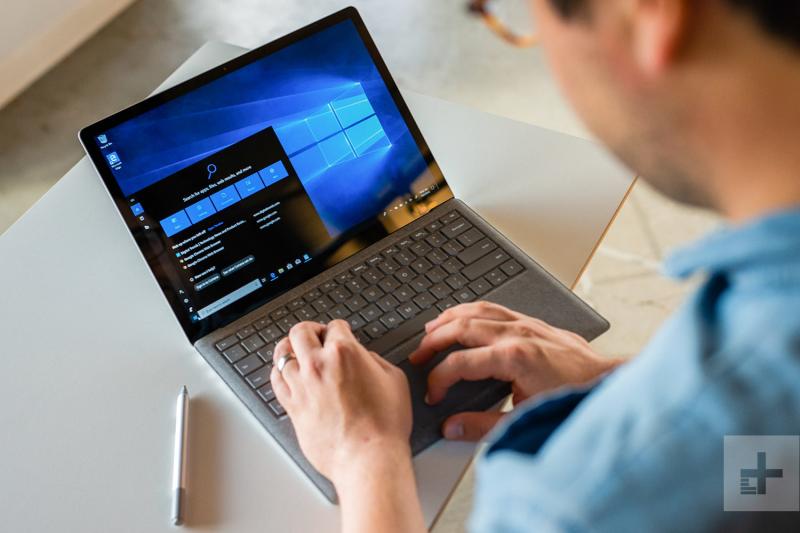

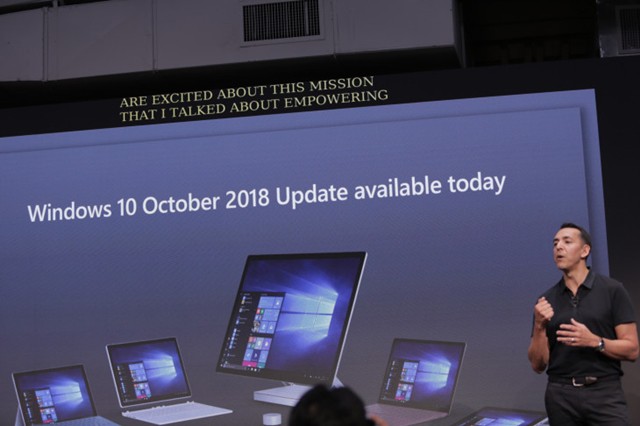
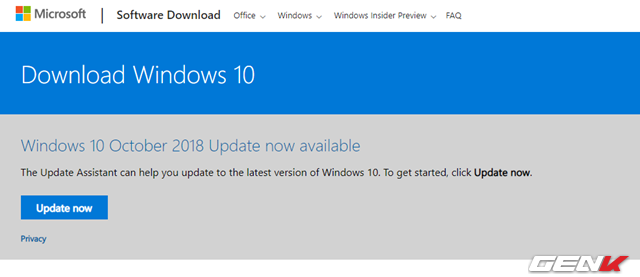
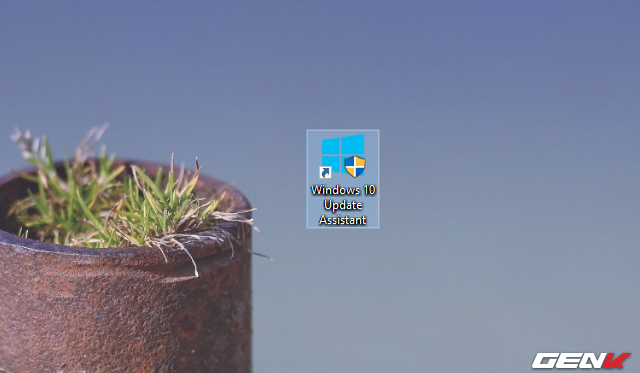
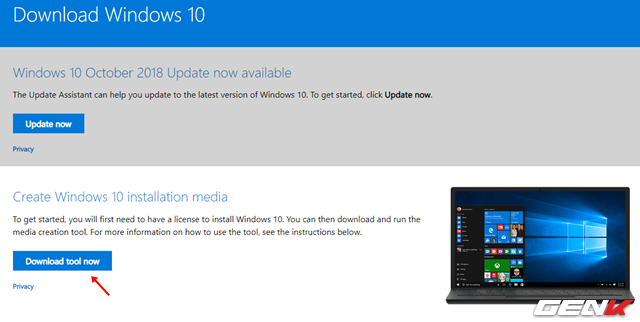
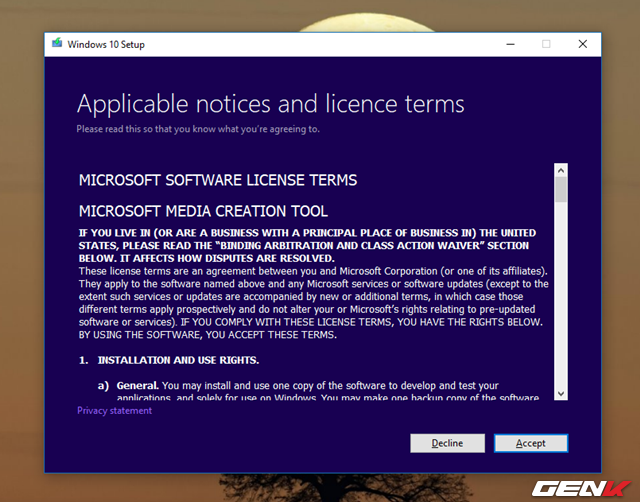
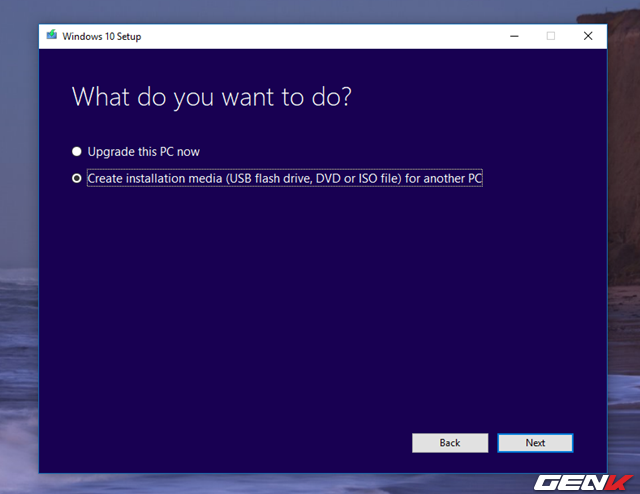
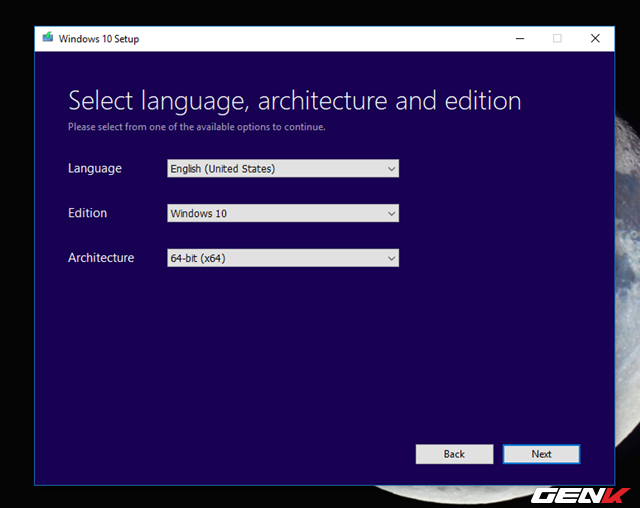
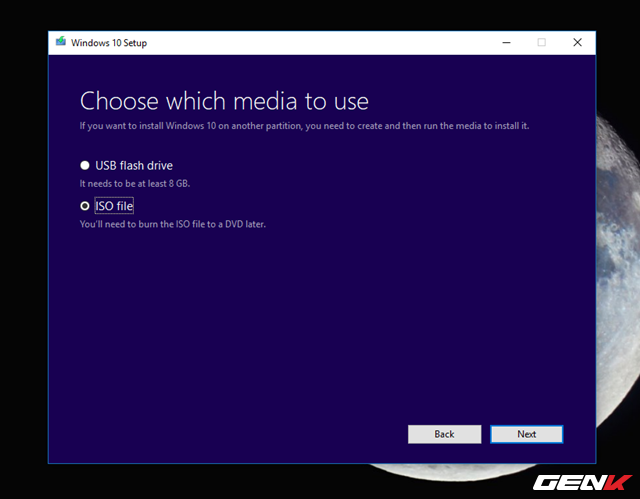
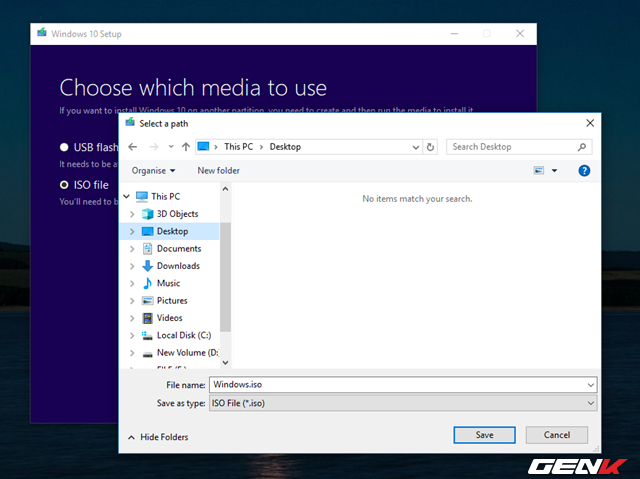
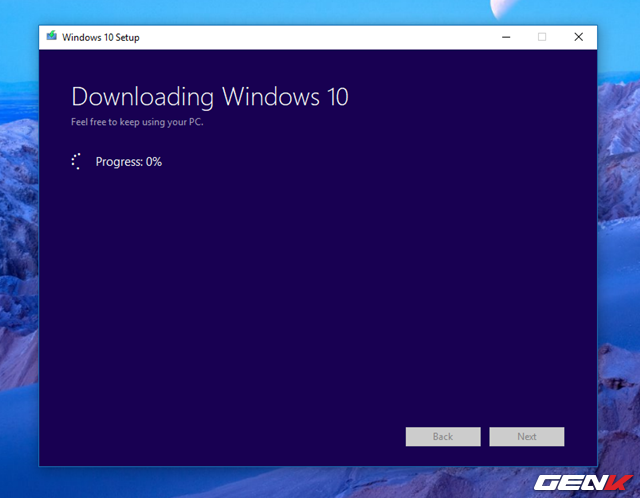
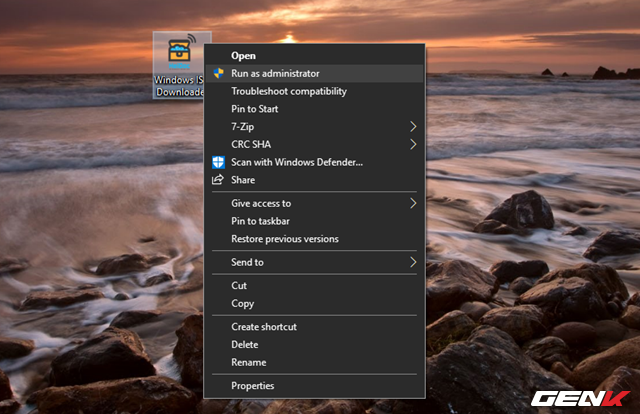
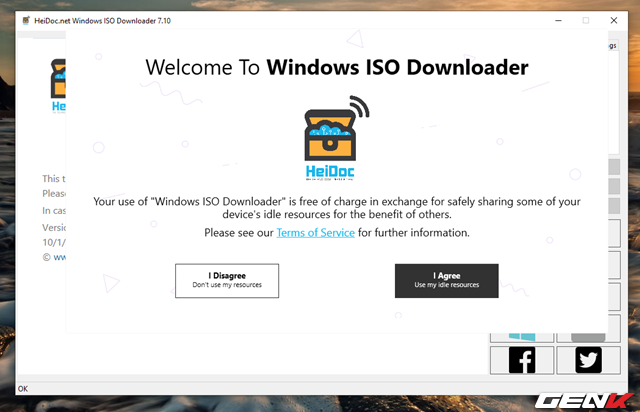
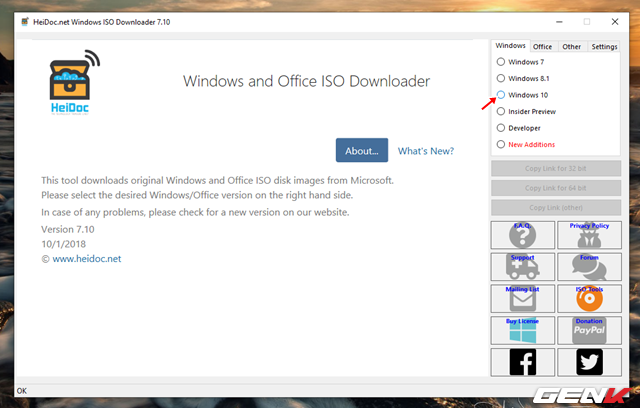
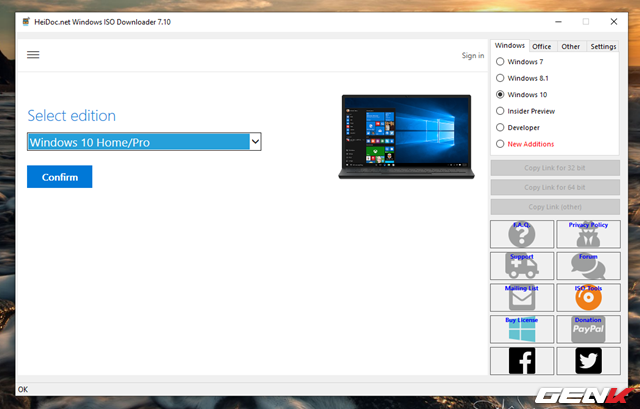
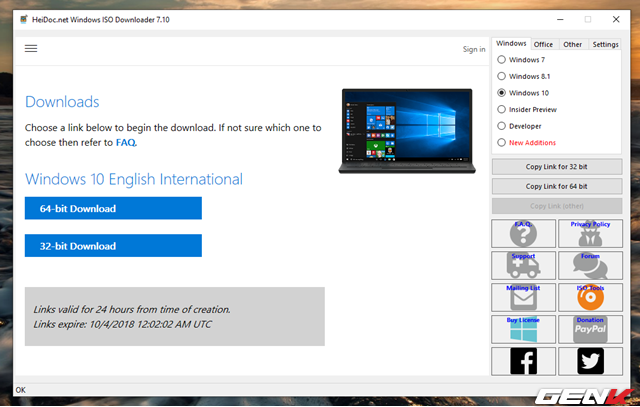
 Trải nghiệm Windows 10 October 2018: File Explorer có chế độ nền tối, hiệu suất cải thiện đáng kể
Trải nghiệm Windows 10 October 2018: File Explorer có chế độ nền tối, hiệu suất cải thiện đáng kể Microsoft ra mắt tính năng mới, cho phép người dùng chạy tất cả ứng dụng Android trên Windows 10
Microsoft ra mắt tính năng mới, cho phép người dùng chạy tất cả ứng dụng Android trên Windows 10 Cần lưu ý và chuẩn bị những gì trước khi nâng cấp Windows 10 October 2018 Update?
Cần lưu ý và chuẩn bị những gì trước khi nâng cấp Windows 10 October 2018 Update?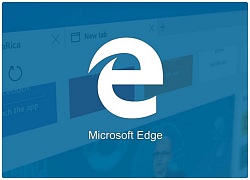 Vì sao người dùng Windows 10 ghét Microsoft Edge?
Vì sao người dùng Windows 10 ghét Microsoft Edge?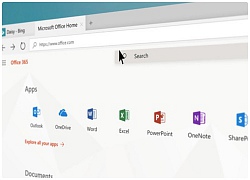 Microsoft chuẩn bị hợp nhất công cụ tìm kiếm cho cả Windows 10, Office 365 và Bing
Microsoft chuẩn bị hợp nhất công cụ tìm kiếm cho cả Windows 10, Office 365 và Bing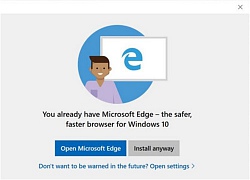 Microsoft "năm lần bảy lượt" khuyên người dùng đừng cài Chrome, Firefox
Microsoft "năm lần bảy lượt" khuyên người dùng đừng cài Chrome, Firefox Microsoft sử dụng máy Mac và phần mềm của Apple để tạo âm thanh cho Windows 10
Microsoft sử dụng máy Mac và phần mềm của Apple để tạo âm thanh cho Windows 10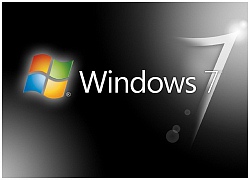 Microsoft sẽ bán gói hỗ trợ thêm 3 năm Windows 7 cho các doanh nghiệp chưa muốn lên Win10
Microsoft sẽ bán gói hỗ trợ thêm 3 năm Windows 7 cho các doanh nghiệp chưa muốn lên Win10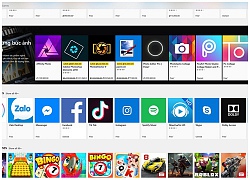 Microsoft sẽ ngưng cho app hỗ trợ Windows 8 lên Store từ ngày 31/10/2018
Microsoft sẽ ngưng cho app hỗ trợ Windows 8 lên Store từ ngày 31/10/2018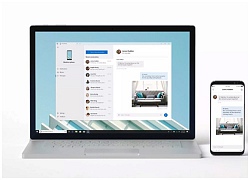 Microsoft phát hành Your Phone, ứng dụng chiếu nội dung từ smartphone lên máy tính Windows 10
Microsoft phát hành Your Phone, ứng dụng chiếu nội dung từ smartphone lên máy tính Windows 10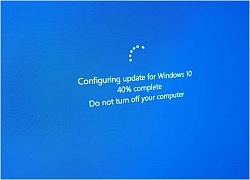 Windows 10 ứng dụng máy học ngăn cập nhật khi máy đang chạy
Windows 10 ứng dụng máy học ngăn cập nhật khi máy đang chạy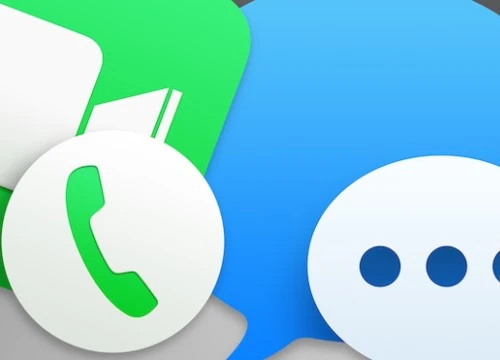 Liệu Apple có đưa iMessage lên Windows 10?
Liệu Apple có đưa iMessage lên Windows 10? Nhiều người chưa thể phân biệt giữa USB-C và USB4
Nhiều người chưa thể phân biệt giữa USB-C và USB4 Những trường hợp bị khóa SIM, thu hồi số điện thoại từ tháng 8
Những trường hợp bị khóa SIM, thu hồi số điện thoại từ tháng 8 Google trả gần 1,4 tỷ USD dàn xếp vụ kiện bảo mật dữ liệu
Google trả gần 1,4 tỷ USD dàn xếp vụ kiện bảo mật dữ liệu Dân công nghệ đổ xô 'săn' card đồ họa để đào tạo AI
Dân công nghệ đổ xô 'săn' card đồ họa để đào tạo AI Phát triển robot bóng bàn với tiềm năng ứng dụng vượt trội
Phát triển robot bóng bàn với tiềm năng ứng dụng vượt trội Google buộc các ứng dụng Android phải nâng cấp
Google buộc các ứng dụng Android phải nâng cấp Cuộc đua giáo dục AI giữa Mỹ và Trung Quốc: Khi những đứa trẻ trở thành vũ khí chiến lược
Cuộc đua giáo dục AI giữa Mỹ và Trung Quốc: Khi những đứa trẻ trở thành vũ khí chiến lược AI 'đổ bộ' Chrome và Android, những kẻ lừa đảo hết đường 'làm ăn'
AI 'đổ bộ' Chrome và Android, những kẻ lừa đảo hết đường 'làm ăn' Bố tôi quyết định giúp chị dâu trả món nợ 7 tỷ khiến cả nhà choáng váng, anh rể vội vàng lên tiếng ngăn cản
Bố tôi quyết định giúp chị dâu trả món nợ 7 tỷ khiến cả nhà choáng váng, anh rể vội vàng lên tiếng ngăn cản "Công chúa" Tây Du Ký nghi bán hoa, cắn răng giải vây cho chồng dan díu đàn em?
"Công chúa" Tây Du Ký nghi bán hoa, cắn răng giải vây cho chồng dan díu đàn em? Giết người ở TPHCM rồi điện thoại thông báo cho gia đình
Giết người ở TPHCM rồi điện thoại thông báo cho gia đình Đôi nam nữ môi giới mại dâm tại cơ sở massage trá hình
Đôi nam nữ môi giới mại dâm tại cơ sở massage trá hình Diện mạo gây sốc hiện tại của NS Hoài Linh
Diện mạo gây sốc hiện tại của NS Hoài Linh Trời tờ mờ sáng, khi cả nhà vẫn ngủ, tôi tay xách nách mang, kéo theo con nhỏ rời khỏi nhà chồng mà chẳng ai hay
Trời tờ mờ sáng, khi cả nhà vẫn ngủ, tôi tay xách nách mang, kéo theo con nhỏ rời khỏi nhà chồng mà chẳng ai hay Á hậu Thuỷ Tiên nghi liếc Minh Anh, Vũ Thuý Quỳnh ẩn ý, Hương Giang nhắc nhở?
Á hậu Thuỷ Tiên nghi liếc Minh Anh, Vũ Thuý Quỳnh ẩn ý, Hương Giang nhắc nhở? Sao nữ Vbiz bị khán giả đuổi khỏi sân khấu vì "xấu quá", giờ là phú bà visual thăng hạng ngỡ ngàng
Sao nữ Vbiz bị khán giả đuổi khỏi sân khấu vì "xấu quá", giờ là phú bà visual thăng hạng ngỡ ngàng Trấn Thành livestream nóng trận mưa gió giáng xuống concert Anh Trai Say Hi, hoang mang sợ sập lều!
Trấn Thành livestream nóng trận mưa gió giáng xuống concert Anh Trai Say Hi, hoang mang sợ sập lều!
 Trung Tá 'má lúm' gây sốt Quảng Trường Đỏ bắt tay Lãnh tụ Nga, lộ đời tư mơ ước
Trung Tá 'má lúm' gây sốt Quảng Trường Đỏ bắt tay Lãnh tụ Nga, lộ đời tư mơ ước




 Lê Dương Bảo Lâm bị hải quan Mỹ giữ lại: "Trấn Thành, Hari Won đều bỏ đi, chỉ một người ở lại"
Lê Dương Bảo Lâm bị hải quan Mỹ giữ lại: "Trấn Thành, Hari Won đều bỏ đi, chỉ một người ở lại" HOT: Lam Trường và vợ kém 17 tuổi bí mật đón con thứ 2
HOT: Lam Trường và vợ kém 17 tuổi bí mật đón con thứ 2